快速入門:使用 PowerShell 在 Azure 中建立 Windows 虛擬機器
適用於:✔️ Windows VM
Azure PowerShell 模組可用來從 PowerShell 命令列或在指令碼中建立和管理 Azure 資源。 本快速入門說明如何使用 Azure PowerShell 模組,在 Azure 中部署執行 Windows Server 2016 的虛擬機器 (VM)。 您也會將遠端桌面入口網站 (RDP) 帶到 VM 並安裝 IIS Web 伺服器,以顯示 VM 運作情形。
如果您沒有 Azure 訂用帳戶,請在開始前建立免費帳戶。
啟動 Azure Cloud Shell
Azure Cloud Shell 是免費的互動式 Shell,可讓您用來執行本文中的步驟。 它具有預先安裝和設定的共用 Azure 工具,可與您的帳戶搭配使用。
若要開啟 Cloud Shell,只要選取程式碼區塊右上角的 [開啟 Cloudshell] 即可。 您也可以移至 https://shell.azure.com/powershell ,從另一個瀏覽器索引標籤啟動 Cloud Shell。 選取 [複製] 即可複製程式碼區塊,將這些程式碼區塊貼到 Cloud Shell 中,然後按 Enter 鍵加以執行。
建立資源群組
使用 New-AzResourceGroup 來建立 Azure 資源群組。 資源群組是在其中部署與管理 Azure 資源的邏輯容器。
New-AzResourceGroup -Name 'myResourceGroup' -Location 'EastUS'
建立虛擬機器
使用 New-AzVM 建立 VM。 提供每個資源的名稱,而 New-AzVM Cmdlet 會建立這些名稱 (如果尚未存在)。
出現提示時,請提供使用者名稱與密碼以作為 VM 的登入認證:
New-AzVm `
-ResourceGroupName 'myResourceGroup' `
-Name 'myVM' `
-Location 'East US' `
-Image 'MicrosoftWindowsServer:WindowsServer:2022-datacenter-azure-edition:latest' `
-VirtualNetworkName 'myVnet' `
-SubnetName 'mySubnet' `
-SecurityGroupName 'myNetworkSecurityGroup' `
-PublicIpAddressName 'myPublicIpAddress' `
-OpenPorts 80,3389
在 PowerShell 的虛擬機器建立過程中,不會像 Azure 入口網站那樣顯示成本資訊。 如果您想要深入了解虛擬機器的成本運作方式,請參閱成本最佳化概觀頁面 (部分機器翻譯)。
安裝 Web 伺服器
若要查看作用中的 VM,請安裝 IIS 網頁伺服器。 在 VM 上開啟 PowerShell 提示字元並執行下列命令:
Invoke-AzVMRunCommand -ResourceGroupName 'myResourceGroup' -VMName 'myVM' -CommandId 'RunPowerShellScript' -ScriptString 'Install-WindowsFeature -Name Web-Server -IncludeManagementTools'
-ScriptString 參數需要 Az.Compute 模組的 4.27.0 版本或更新版本。
檢視作用中的網頁伺服器
安裝 IIS 後,現在經由網際網路在您的 VM 上開啟連接埠 80,請使用所選的網頁瀏覽器來檢視預設 IIS 歡迎使用畫面。 使用您所建立之 VM 的公用 IP 位址。 下列範例示範預設的 IIS 網站:
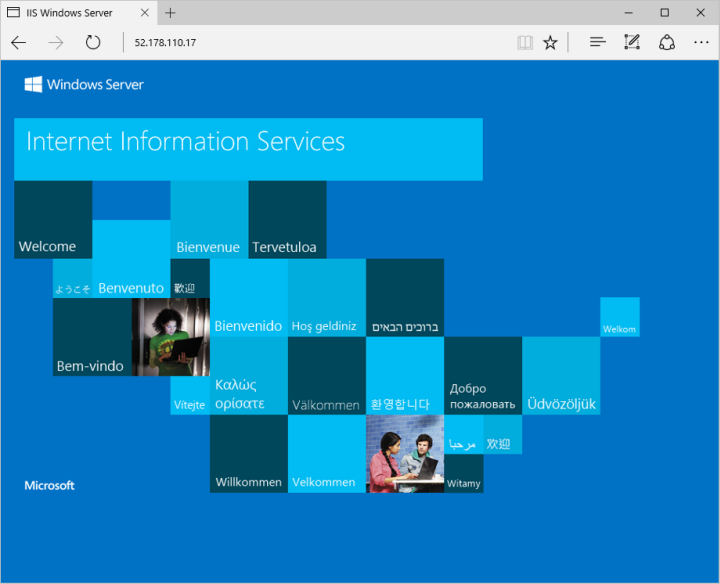
清除資源
當不再需要時,您可以使用 Remove-AzResourceGroup 命令來移除資源群組、VM 及所有相關資源:
Remove-AzResourceGroup -Name 'myResourceGroup'
下一步
在此快速入門中,您已部署簡單的虛擬機器、開啟針對網路流量的網路連接埠,以及安裝基本的網頁伺服器。 若要深入了解 Azure 虛擬機器,請繼續 Windows VM 的教學課程。